
一、Excel表格删除后还能恢复吗?
若Excel表格被误删,数据并非无法挽回。若是通过右键删除或使用Delete键,文件通常会被移至回收站,可以轻松还原。即便是执行了彻底删除操作,文件也不会立即从硬盘中消失,只要没有新的数据覆盖,仍有机会通过专业手段进行恢复。
二、如何恢复不小心删除的Excel表格?
根据删除方式的不同,恢复方法也有所区别。请尽快采取行动,并避免进行写入操作,以免增加恢复难度。以下是一些恢复方法:
方法1:查看回收站
1. 双击桌面上的“回收站”图标。
2. 在回收站中寻找被删除的Excel文件。
3. 右键点击文件,选择“还原”,文件便会回到原位置。
方法2:利用Excel的自动恢复功能
1. 重启Excel,通常会弹出“文档恢复”窗口,列出未保存的文件。
2. 选择所需文件,点击“打开”或“保存”进行恢复。
方法3:检查临时文件夹
1. 打开“文件资源管理器”。
2. 导航至临时文件夹(通常位于C:\Users\<用户名>\AppData\Local\Temp\)。
3. 搜索相关的.tmp或.xlsx文件。
4. 将找到的文件复制到其他位置,并用Excel打开保存。
方法4:使用文件历史备份
1. 在任务栏搜索框输入“恢复文件”,选择“使用文件历史记录还原文件”。
2. 在文件历史记录窗口中,查找不同时间点的备份版本。
3. 找到文件后,点击“还原”或“复制”。
方法5:通过备份恢复
1. 打开备份文件所在的文件夹或存储介质。
2. 找到最近的备份文件,复制到安全位置并重命名。
方法6:使用数据恢复软件
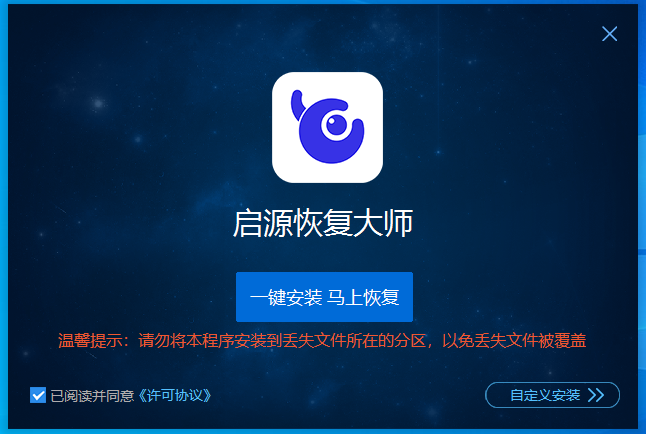
1. 下载并安装启源数据恢复大师软件(不要安装在源盘)。
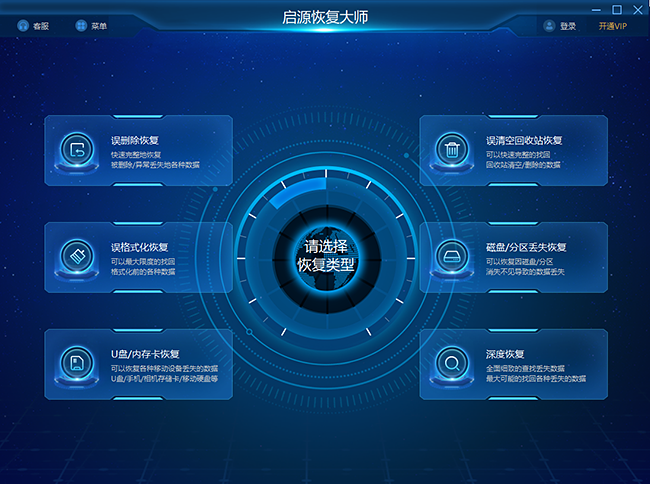
2. 运行启源恢复大师,选择文件原始保存的磁盘分区进行扫描。

3. 预览并筛选出需要恢复的Excel文件,点击“恢复”并保存到其他位置。
三、如何启用Excel自动保存功能?
为防止未来再次发生误删除,建议启用Excel的自动保存功能:
1. 打开Excel,点击“文件”选项卡。
2. 选择“选项”。
3. 在“保存”选项卡中,设置“保存自动恢复信息时间间隔”。
4. 勾选相关选项,点击“确定”。
四、总结
误删Excel表格后,可通过回收站、Excel自动恢复功能、临时文件、备份或数据恢复软件等方法进行恢复。同时,建议开启Excel自动保存功能,并定期备份重要文件,以防数据丢失。



 立即下载
立即下载 丢失数据恢复教程
丢失数据恢复教程

